Hoy en día, la mayoría de los juegos están creados teniendo en mente las consolas. Por ello, aunque podemos jugar con el teclado y ratón de siempre, la mayoría de los juegos también están pensados para jugarlos con mandos. Igual que en una PlayStation o una Xbox, también podemos jugar en Windows con una gran variedad de mandos, desde básicos hasta profesionales. Y, si tenemos una consola, como una PS4 o una PlayStation 5, en casa, incluso es posible aprovechar el mando de esta para jugar en nuestro ordenador. Y la mejor forma de hacerlo en Windows es con el programa DS4Windows.
Si tenemos un mando de Xbox, al ser de la propia Microsoft, usarlo en Windows es muy sencillo, tanto por cable como de forma inalámbrica. Sin embargo, a la hora de conectar un mando de PlayStation al PC, la cosa cambia.
DS4Windows: qué es
DS4Windows es un programa diseñado para permitirnos conseguir la mejor experiencia posible a la hora de usar un mando de Play 4 o Play 5 en nuestro ordenador. Este programa se encarga de emular un mando de Xbox 360 con nuestro mando de manera que este pueda funcionar con normalidad. Gracias a que los juegos lo detectan como un mando de Xbox 360, la vibración y otras características vuelven a funcionar. Este programa es totalmente gratuito, de código abierto y portable, por lo que podemos usarlo en cualquier ordenador sin tener que instalar nada en él.
DS4Windows nos permite conectar los mandos de PS4 y PS5 tanto por cable como por Bluetooth a Windows. De todas las formas nos brinda un control absoluto desde el mando. Así, podemos ver la batería que le queda al mando, usar el trackpad como si fuese un ratón e incluso hacer uso del sensor de movimiento de este mando para determinadas acciones. También permite controlar la barra de luz del mando, cambiando el color y la intensidad según nuestros gustos.
La interfaz de este programa es muy sencilla y clara. Lo primero que nos dejará ver es el identificador de los mandos que tengamos conectados (podemos conectar varios mandos a la vez) y asignar a cada mando un perfil y una configuración diferentes. Además, podemos cambiar fácilmente de perfil en función del juego al que vayamos a jugar.
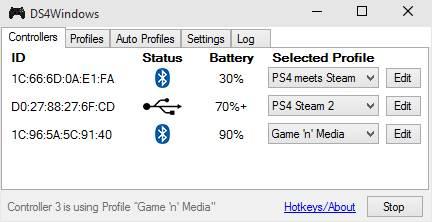
Los perfiles de los mandos son totalmente configurables. A través de una ventana muy clara y explicativa vamos a poder ajustar los parámetros del touchbar del mando, la barra de luz (podemos hacer que tenga un grillo según la batería que le quede), configurar el giroscopio, asignar una vibración, zonas muertas, etc. Muchas de las funciones que solo están disponibles con mandos PRO de Play, disponibles en el mando original de PlayStation.
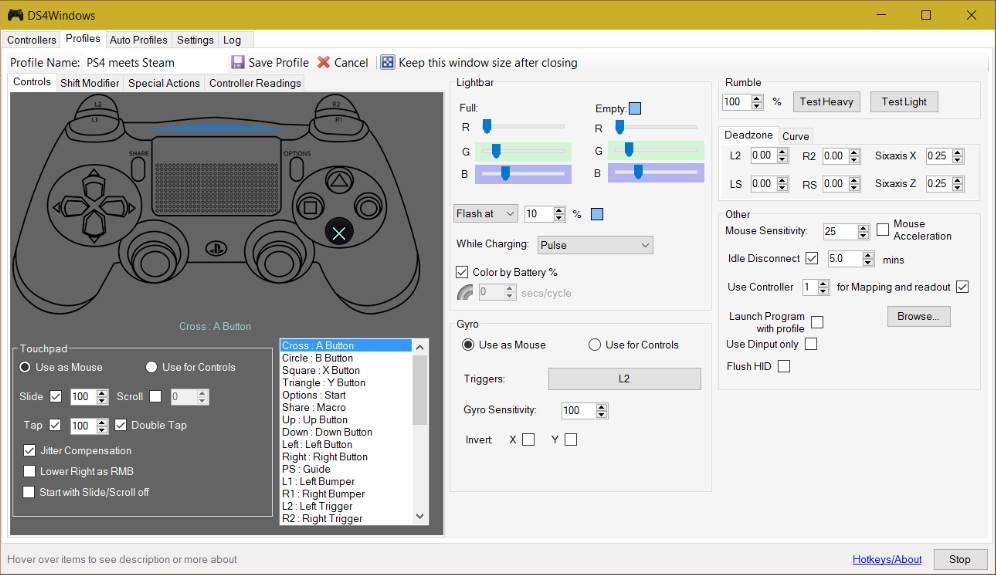
Podemos cambiar los perfiles según queramos, o configurar los perfiles de forma automática. Esto significa que podemos asignar un perfil a un programa en concreto de manera que se active al abrir el programa, o juego, en cuestión.
Otras características muy útiles de la aplicación DS4Windows
Tal y como os acabamos de mostrar, esta es una útil aplicación que nos permitirá conectar, configurar y posteriormente usar el mando de nuestra PS4 en un PC basado en Windows. Incluso si no tenemos demasiados conocimientos en estas lides, la sencillez de la interfaz de usuario nos permite llevar a cabo este proceso con un mínimo esfuerzo. Pero hay que tener en consideración que la aplicación como tal nos propone algunas otras características y modos de funcionamiento de gran utilidad al margen de lo comentado hasta ahora.
Por tanto, a continuación, os vamos a mostrar algunas de las características más interesantes que podéis encontrar aquí si os decantáis por utilizar DS4Windows en vuestro equipo.
- Nos ofrece una función de emulación del sensor de movimiento para poder utilizar el mando de un modo más efectivo y preciso.
- La aplicación es compatible con la mayoría de los juegos del mercado, aquí no tendremos muchos problemas de compatibilidad.
- Tendremos la posibilidad de convertir el mando DualShock de la consola PS4 en un dispositivo compatible con nuestro PC en cuestión de minutos.
- Podremos asignar determinadas zonas muertas en la pantalla del PC en el caso de que tengamos pensado utilizar otros controladores adicionales.
- Nos permite usar el touchpad del propio mando como si de un ratón de tratase en el PC.
- Tenemos la posibilidad de configurar varios perfiles de usuarios para utilizar uno u otro más adelante.
- Nos da la posibilidad de configurar una serie de macros para las tareas de configuración y uso del mando.
- La aplicación emula el comportamiento del mando de consolas tales como la Xbox la PlayStation o la Nintendo Switch Pro.
- Dependiendo del juego, podremos utilizar un perfil u otro de los creados aquí, todo ello de forma automática.
- Su interfaz de usuario está actualizada y resulta muy intuitiva para la mayoría.
Requisitos
Si queremos usar DS4Windows para conectar nuestro mando de PS4 o PS5 a nuestro ordenador debemos de cumplir los siguientes requisitos:
- Windows 10 o más reciente.
- Microsoft .NET 5.0 o superior.
- Visual C++ 2015-2019 Redistribuible, x64 o x86.
- Controlador ViGEmBus v.1.17.333.0 o posterior (lo instala el programa).
- SonyDualShock 4 u otro controlador compatible.
- Método de conexión: cable micro USB y Bluetooth 4.0.
- Deshabilitar las opciones de Soporte de configuración de PlayStation y Soporte de configuración de Xbox en Steam.
Una vez comprobamos que cumplimos con los requisitos necesarios podemos empezar a instalar y ejecutar la aplicación.
¿Funciona con mandos no oficiales?
Además del mando oficial de Sony, también podemos encontrar en el mercado una gran variedad de mandos no oficiales, de terceros, para usar en la PS4. Estos mandos, por lo general, suelen estar certificados por Sony para no dar problemas, pero tienen otras limitaciones importantes que no debemos pasar por alto. Por ejemplo, los mandos inalámbricos, a menudo, suelen depender de un conector independiente, ya que no pueden conectarse directamente por Bluetooth como los oficiales. Y, por ello, su puesta en marcha en el PC, con DS4Windows, se complica un poco.
Lo primero que debemos hacer para poder conectar estos mandos al ordenador a través de este software es asegurarnos de que es compatible con PC. Para ello, el fabricante (o la comunidad) ha debido desarrollar un driver que permita a Windows reconocer el receptor, y conectarse con el mando. En caso de que el mando sea por cable, lo mismo, tendremos que asegurarnos de que hay drivers para que Windows pueda reconocerlo y controlarlo. Una vez conectado, ya podremos usarlo en el PC. Y, para poder configurar los controles, entonces ya sí que podemos usar este programa.
En caso contrario, si Windows no es capaz de reconocer el adaptador, o no reconoce el mando conectado por cable, seguramente se trata de una restricción del fabricante. Y poco más podremos hacer.
Limitaciones de DS4Windows
Sin duda, este es el mejor programa para conectar, controlar y configurar el mando de PlayStation en Windows. Pero no es perfecto. Una de las funciones del mando de la Play que no funcionan es el audio cuando lo tenemos conectado por Bluetooth. Ni por el jack, ni por el altavoz del propio mando, podemos escuchar nada.
Además, el programa causa problemas de compatibilidad con algunos juegos, lo que se traduce en dobles pulsaciones o entradas extrañas. Y si usamos algunas plataformas de streaming, como Steam Link, no podremos usar las configuraciones de este programa. Por último, hay que indicar que el soporte es mucho mejor cuando conectamos el mando por cable que al hacerlo de forma inalámbrica.
Existiendo otras alternativas, como puede ser el caso del propio Steam, la verdad es que recurrir a este programa puede ser contraproducente, y no merece la pena complicarse. La propia herramienta de Steam, además, nos va a permitir cargar perfiles y hacer uso de otras funciones del mando (como el giroscopio o los gatillos adaptativos) en los juegos que, con este programa, no podemos usar bien.
Por ello, si vamos a jugar a juegos que no son de Steam, este programa nos puede valer. Pero para juegos de la plataforma de Valve, es mejor optar por ella y su «Big Picture» para el control de los mandos.
Soluciones a los errores con el programa en Windows
Aunque hacerlo en Windows es mucho más sencillo que en las versiones anteriores del sistema operativo, la configuración y mapeo a nivel del sistema operativo está muy limitado. Salvo que recurramos a herramientas como Steam, es muy complicado configurar los mandos de Sony en Windows. Además, no todos los juegos compatibles con mandos nos permiten jugar con mandos de PlayStation. Es muy común encontrarnos con que un juego no detecta el mando en Windows al no ser un mando de Xbox. También puede ocurrir que las teclas estén cambiadas de sitio, o que algunas funciones, como la vibración o en sensor de movimiento, no funcionen.
En muchas ocasiones y tal y como hemos comentado antes nos podemos encontrar con que la aplicación DS4Windows no funciona en Windows. De ahí que a continuación os hablaremos de algunas de las soluciones más habituales de las que podemos echar mano para solventar este error. Antes de nada, hay que tener en consideración que este es un programa que nos permite conectar mandos de Xbox y PlayStation al PC, todo ello mediante una interfaz fácil de usar. Pero si nos encontramos con errores de instalación o ejecución en nuestro equipo basado en Windows, veamos cómo podemos solucionarlos.
Comprueba los requerimientos software
Antes os hemos mencionado hoy un listado con los requisitos mínimos que debería cumplir nuestro equipo para poder ejecutar este software sin problema alguno. De hecho, es recomendable que sobrepasamos los mismos para así no tener problemas de fluidez en el funcionamiento del programa como tal. Hay que tener en consideración que de manera paralela seguramente estemos ejecutando otras aplicaciones que también consumen sus recursos y que podrían afectar negativamente al funcionamiento de DS4Windows.
Actualiza los controladores Bluetooth
En la mayoría de las ocasiones nos vamos a encontrar con que conectamos estos mandos para jugar a través del estándar Bluetooth inalámbrico. Por tanto, en el caso de que los drivers responsables de todo ello estén dañados o anticuados, se puede traducir en un mal funcionamiento de esta aplicación. De ahí que lo más recomendable es que nos aseguremos de que tenemos los correspondientes controladores actualizados para poder usar los mandos Bluetooth sin problemas.
Esto es algo que podemos llevar a cabo directamente desde el Administrador de dispositivos de Windows. Aquí no tenemos más que localizar la categoría denominada como Bluetooth y pinchar en los dispositivos del listado con el botón derecho del ratón. Ahora ya tendremos la posibilidad de actualizar automáticamente los controladores, algo de lo que se encarga el propio sistema operativo.
Actualizar el programa
También se puede dar la circunstancia de que estamos trabajando con una versión anticuada de la aplicación y por alguna razón esté presentando ciertas incompatibilidades en nuestro equipo. Tal y como viene siendo habitual en la mayoría de las aplicaciones que tenemos instaladas en el PC con Windows, es importante que actualicemos y dispongamos de la última versión de DS4Windows para así evitar fallos en su funcionamiento y ejecución.
De hecho, en caso de dudas también nos podemos decantar por una solución más drástica que es desinstalar por completo el programa y reinstalarlo desde su web oficial. De esta manera nos aseguramos de que disponemos de la versión más reciente del software y evitamos problemas que podríamos encontrar en versiones anteriores.
Conecta el mando por cable
Aunque no podemos negar que el Bluetooth aporta muchas comodidades a la hora de conectar el mando al ordenador y jugar en el PC, también es una de las razones por las que más problemas podemos tener. Si vemos que, después de probar todo lo anterior, seguimos siendo incapaces de conectar el mando de PS4 o PS5 al ordenador, lo que tenemos que hacer es conectarlo por cable. La conexión por cable es automática y mucho menos propensa a darnos problemas. Por lo tanto, si por Bluetooth no podemos, la opción es conectarla por cable.
Cómo conectar el mando de PS4/PS5 a un PC
Lo primero que tendremos que hacer es instalar el driver en nuestro ordenador. Esto podremos hacerlo desde la primera ventana que aparece al ejecutar DS4Windows por primera vez.
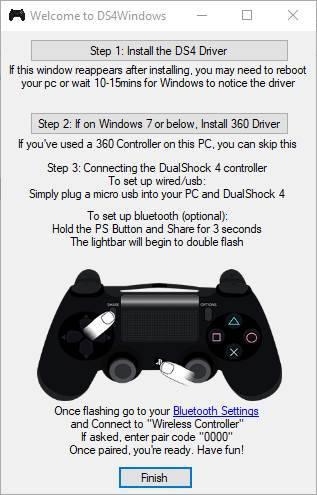
Si vamos a jugar con el mando conectado por cable, lo único que debemos hacer es conectarlo al ordenador y dejar que Windows lo detecte e instale por defecto. Si lo vamos a conectar por Bluetooth, lo primero que tendremos que hacer es conectar el receptor Bluetooth al PC. Abriremos el menú de Configuración de Windows para añadir un nuevo dispositivo, pulsaremos los botones «Share» y «PS» del mando al mismo tiempo y cuando la barra de luz empiece a parpadear, Windows detectará el mando.
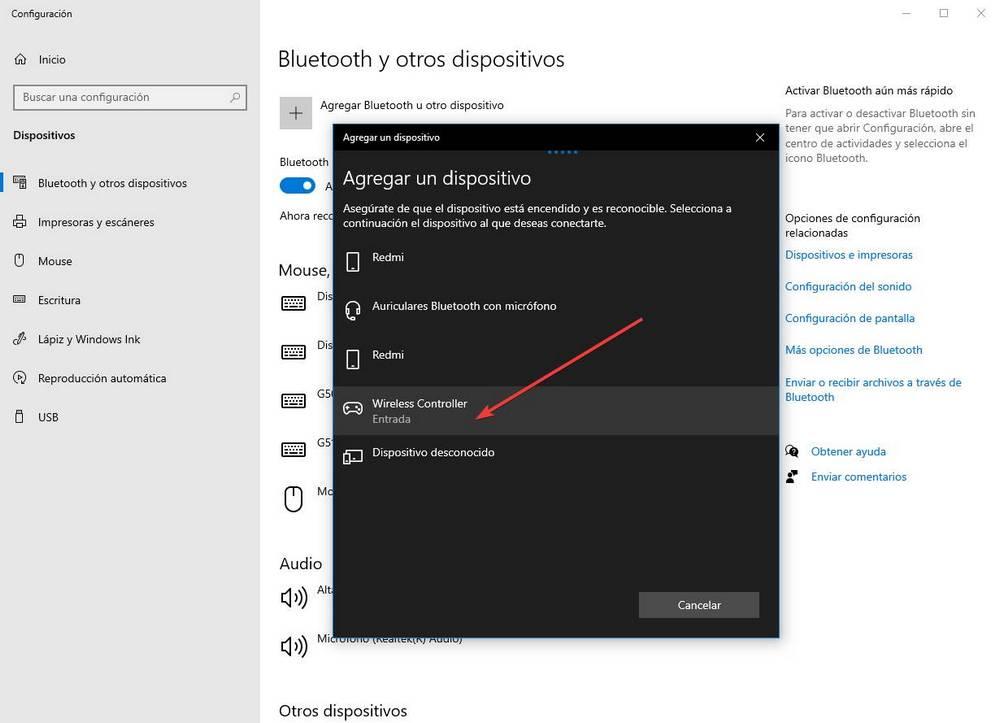
Una vez conectado el mando, cuando volvamos a abrir DS4Windows ya nos aparecerá en la lista. Podremos ver si está conectado por cable, por Bluetooth y la batería que le queda.
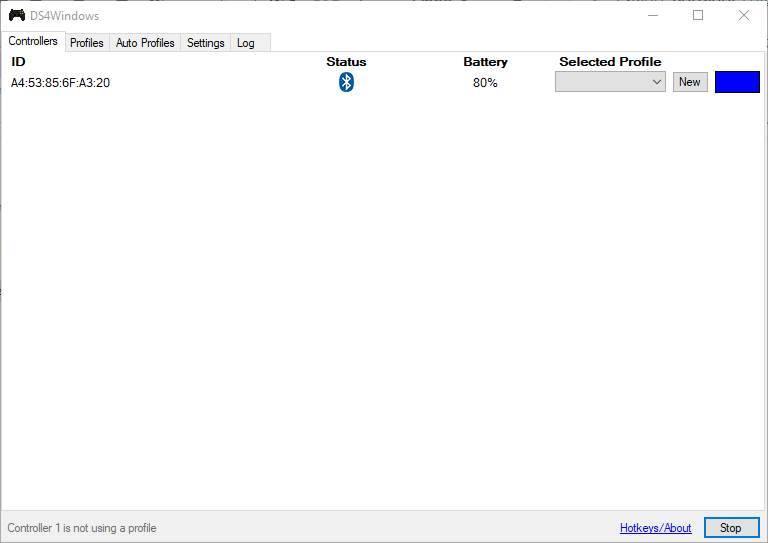
Las opciones de configuración del mando las encontraremos dentro del apartado de «Profiles». Desde este apartado vamos a poder configurar todo lo relacionado con la entrada de controles, mapear los botones del mando y configurar el touchpad. También podremos configurar una serie de macros o acciones especiales (como apagar el mando con una combinación de botones) y acceder a las lecturas del mando, para ver la latencia (entre 1 ms y 2 ms por Bluetooth) y los sensores.
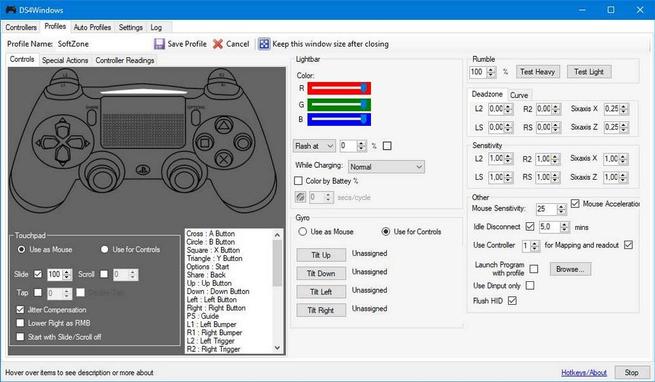
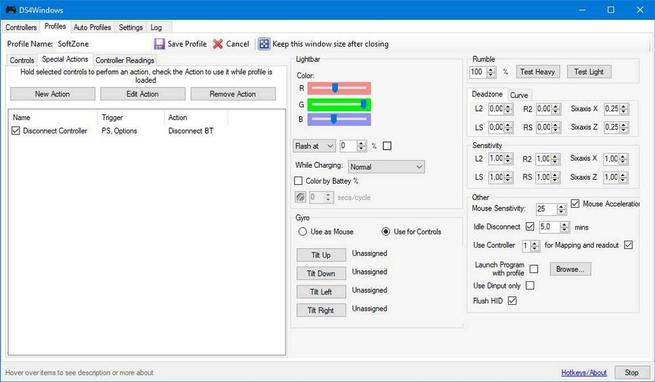
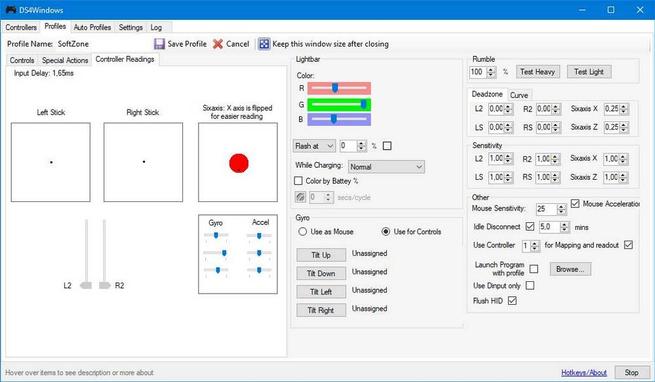
Cuando tengamos el perfil del mando configurado a nuestro gusto, lo guardamos, lo asignamos al mando en la primera ventana que hemos visto y listo. A partir de ahora, el mando se comportará acorde a las opciones que le hayamos indicado.
¿Puedo conectar un mando de PS5 u otro mando?
La PlayStation 5 ya está entre nosotros. Y cada vez son más los usuarios que se compran un mando para poder usarlo para jugar en el PC. Desde luego, Sony ha acertado con el diseño del mando de la Play 5, pero echamos en falta controladores y opciones de configuración que nos permitan sacarle todo el provecho posible.
DS4Windows es, probablemente, el programa más completo que podemos encontrar para conectar y usar el mando de PS4 o de PS5 en el PC. A partir de su versión 2.1.17 el programa ha añadido soporte inicial con rumble y Bluetooth para DualSense5 el mando de PS5, por lo que los usuarios de la nueva consola de Sony podrán hacer uso de su mando en el PC usando esta aplicación. También es compatible con mandos de Xbox, siendo una excelente opción a tener en cuenta para personalizar el funcionamiento del mando en Windows, una opción nos disponible de forma nativa.
Si queremos jugar al Fortnite, Apex Legends, Warzone o cualquier otro juego de forma inalámbrica con el mando de la PS5, y olvidarnos por completo de los cables, la aplicación que necesitamos en DS4Windows. Aunque la configuración pueda parecer algo complicada, no es necesario modificar ninguno de los parámetros que se muestran, tan solo conectar el mando de la PS 5 y listo. Desde el propio mando ya configuraremos como queremos que funcionan las botones para que se adapten a nuestra forma de jugar.
Descargar DS4Windows
Podemos descargar este programa sin coste alguno desde su repositorio oficial en GitHub. Desde aquí bajaremos un archivo ZIP, el cual tendremos que descomprimir donde queramos guardarlo en nuestro ordenador y así poder usarlo.
Aunque el programa es de código abierto, y funciona perfectamente, la última versión publicada del mismo (la versión 1.4.52) data de octubre de 2016, por lo que lleva ya bastante tiempo sin recibir actualizaciones. No es algo muy preocupante teniendo en cuenta que funciona sin problemas, pero podría tener un soporte mejor para ofrecer soporte a los gatillos adaptativos de la PS5.
Por lo tanto, si somos de los usuarios a los que nos gusta usar software con soporte, a continuación, os dejamos algunas alternativas con las que, a grandes rasgos, podremos hacer lo mismo: usar el mando de la PS4 en Windows 10 o Windows 11. Y también podemos buscar algún fork del programa original que sí tenga soporte, como esta opción. Esta alternativa es mucho más completa que el proyecto original, ya que nos permite configurar y controlar también otros mandos como, por ejemplo, el DualSense de PlayStation 5, el mando de Switch Pro e incluso los JoyCon.
¿Merece la pena usar DS4Windows?
Este programa fue creado a raíz del poco soporte para conectar y configurar un mando de PlayStation 4 en el PC. Sin embargo, las cosas han cambiado mucho desde el lanzamiento de las primeras versiones de este programa en 2014 (e incluso antes). Windows, por su parte, ahora es capaz de reconocer el mando de la consola de Sony sin problemas, aunque es cierto que las opciones de personalización y mapeo están algo limitadas. Y también, las plataformas como Steam o uPlay (por poner dos ejemplos) están ya preparadas para tomar el control de estos mandos y permitirnos usarlos como si fueran mandos de Xbox.
Entonces, ¿qué ganamos al usar este programa? La verdad es que poca cosa. Sí que nos aporta un plus que, hasta ahora, ninguna otra alternativa nos ofrece, y es la posibilidad de tener el control, absoluto sobre el mando y que todas las configuraciones funcionen en todo Windows, independientemente de dónde lancemos el juego. Podemos configurar la vibración, el LED, mapear el mando por completo… pero ¿realmente nos merece la pena depender de un programa para algo que, seguramente, ni necesitemos.
Eso ya será decisión de cada uno. Nosotros, por ejemplo, preferimos delegar esta tarea en Steam, y lanzar los juegos de otras plataformas a través el Big Picture para que respete las configuraciones del mando de PlayStation. Quien dice Steam, dice Epic Games Store, GOG o cualquier otra plataforma para jugar a videojuegos, ya que todas ellas ofrecen soporte completo tanto para los mandos de PS4 y PS5 como para el mando de la Xbox en sus diferentes versiones.
Este programa es ideal si utilizamos un equipo con Windows 7 o Windows 8, donde el soporte para mandos de PlayStation no estaba disponible. Con el lanzamiento de Windows 10, muchos fueron los usuarios que no quisieron actualizar sus equipos y mantenerse en versiones anteriores de Windows para evitar problemas con los juegos. Como suele ser habitual, con el paso de los años, Windows 10 fue ganando cuota de mercado desbancando al todopoderoso Windows 7 como rey de los equipos para jugar. Windows 10, al igual que Windows 11, si ofrece soporte nativo para el mando tanto de la PlayStation 4 como de la PlayStation 5, por lo que, como hemos comentado más arriba, la utilidad de DS4Windows dejó de tercer sentido hace años.
Si lo que buscamos es conectar el mando de PS 5 a Windows sin cables DS4 Windows es la mejor aplicación disponible actualmente en el mercado. De hecho, no existe ninguna otra que permita hacerlo de una forma tan rápida y sencilla como esta aplicación. Además, si la ponemos para se ejecute al inicio de Windows, cuando tengamos la necesidad de utilizar el mando, tan solo tendremos que encederlo para que la aplicación lo detecte y nos permite interactuar con él.
Usar las funciones del mando de PS5 en Windows
El mando de PS5 tiene una serie de funciones revolucionarias que nos van a permitir disfrutar mucho más de los juegos en la nueva consola de Sony. Y, por si fuera poco, incluso podemos encontrar juegos de PC que adaptan estas características especiales para poder aprovecharnos, por ejemplo, de los gatillos adaptativos en los juegos de PC.
Para ello, a la hora de conectar el mando de la Play 5 al ordenador debemos tomar algunas decisiones. Por un lado, si el juego no soporta las funciones de las que acabamos de hablar, entonces lo mejor y más rápido es usar el propio cliente de Steam para configurar y controlar el mando en el ordenador. Sin embargo, si vamos a jugar a un juego que tenga estas características disponibles (como el Metro Exodus), entonces no podemos dejar que Steam tome el control del mando, sino que debemos usar el controlador oficial de Sony que se descarga en el PC.
Pero, si optamos por esto, perdemos muchas de las opciones y configuraciones que nos ofrece la plataforma de Valve. Y es entonces cuando sí que debemos usar de nuevo DS4Windows. De esta forma, gracias al driver de Windows vamos a poder hacer uso de las nuevas características del mando, mientras que, gracias a DS4Windows, podremos configurarlo y mapearlo a nuestro gusto.
En resumen:
- Si el juego soporta gatillos adaptativos u otras funciones del mando de PS5: No usar Steam para configurar el mando, y usar el propio driver de Sony y DS4Windows.
- Si el juego no soporta las nuevas funciones de este mando: usar Steam o DS4Windows indistintamente.
Juegos de PC compatibles con mando DualSense de PlayStation 5
Estos son algunos de los juegos que son compatibles con las nuevas funciones de los mandos de PlayStation 5. El listado de juegos que os mostramos a continuación, únicamente ofrecen soporte para estas funciones únicamente conectándolo a través de un cable al ordenador, no desde la conexión bluetooth.
- Apex Legends (gatillos adaptativos)
- A Plague Tale: Requiem (feedback háptico y gatillos adaptativos)
- Assassin’s Creed: Valhalla (feedback háptico y gatillos adaptativos)
- Astro’s Playroom (feedback háptico y gatillos adaptativos)
- Call of Duty: Black Ops Cold War (solo gatillos adaptativos)
- Call of Duty: Modern Warfae II (solo gatillos adaptativos)
- Call of Duty: Warzone (solo gatillos adaptativos)
- Call of Duty: Vanguard (feedback háptico y gatillos adaptativos)
- Deathloop (feedback háptico y gatillos adaptativos)
- Death Stranding Director’s Cut (feedback háptico y gatillos adaptativos)
- Demon’s Souls Remake ((feedback háptico y gatillos adaptativos)
- Devil May Cray 5 (feedback háptico y gatillos adaptativos)
- DiRT 5 (feedback háptico y gatillos adaptativos)
- Dolmen ((feedback háptico y gatillos adaptativos)
- Dying Light 2 (feedback háptico y gatillos adaptativos)
- Far Cry 6 (feedback háptico y gatillos adaptativos)
- Final Fantasy XIV (feedback háptico y gatillos adaptativos)
- Final Fantasy VII Remake Intergrade (feedback háptico y gatillos adaptativos)
- Final Fantasy 14 (feedback háptico y gatillos adaptativos)
- Fortnite (feedback háptico y gatillos adaptativos)
- Ghostwire Tokyo (feedback háptico y gatillos adaptativos)
- Genshin Impact (feedback háptico y gatillos adaptativos)
- Gran Turismo 7 (feedback háptico y gatillos adaptativos)
- Hogwarts Legacy (feedback háptico y gatillos adaptativos)
- Horizon Forbidden West (feedback háptico y gatillos adaptativos)
- F1 2021 (feedback háptico y gatillos adaptativos)
- F1 2022 (feedback háptico y gatillos adaptativos)
- Final Fantasy VII (Remake Intergrade) (feedback háptico y gatillos adaptativos)
- Madden NFL 21
- Madden NFL 22
- Marvel’s Avengers (feedback háptico y gatillos adaptativos)
- Marvel’s Spider-Man Remastered (feedback háptico y gatillos adaptativos)
- Marvel’s Spider-Man: Miles Morales (feedback háptico y gatillos adaptativos)
- Metro Exodus Enhanced Edition (feedback háptico y gatillos adaptativos)
- NBA 2K21 (feedback háptico y gatillos adaptativos)
- NBA 2K22 (feedback háptico y gatillos adaptativos)
- No Man’s Sky (feedback háptico y gatillos adaptativos)
- Overcooked All you can eat (feedback háptico y gatillos adaptativos)
- Overwatch 2 (solo gatillos adaptativos)
- Rainbow Six Siege (solo gatillos adaptativos)
- Rainbow Six Extraction (solo gatillos adaptativos)
- Residel Evil:Villague (feedback háptico y gatillos adaptativos)
- Sackboy: A Big Adventure (feedback háptico y gatillos adaptativos)
- The Riftbreaker (solo gatillos adaptativos)
- The Smurfs: Mission Vileaf (solo gatillos adaptativos)
- Uncharted: Legacy of Thiefs Collection (feedback háptico y gatillos adaptativos)
- Warframe (feedback háptico y gatillos adaptativos)
- Watch Dogs: Legion (feedback háptico y gatillos adaptativos)
- Witcher 3 (solo gatillos adaptativos)
Todos los juegos que Sony están lanzado para PC son compatibles con la tecnología que incorpora el mando de la PS5 desde su lanzamiento, por lo que, si no encuentras algún título compatible y este está desarrollado por Sony, la compatibilidad tanto con el feedback háptico como con los gatillos adaptativos está disponible pero únicamente conectando el mando por cable, no a través de la conexión bluetooth. Esta tecnología, especialmente en los juegos de disparos en primera o tercera persona, está siendo adoptada por la mayoría de los estudios de desarrollo de videojuegos, por lo que llegará un momento en el que todos los nuevos títulos que lleguen al mercado ofrecerán soporte nativo.
Otras opciones para usar el mando de Sony en el PC
Desde luego, DS4Windows es el programa más rápido, sencillo y completo que podemos encontrar para conectar y configurar un mando de PlayStation 4 o PlayStation 5 a Windows ya sea utilizando el correspondiente cable o utilizando una conexión bluetooth. Pero, por suerte, no es la única opción.
Otros programas que nos permiten conectar el mando de PS4 o PS5 al PC y usar todas sus funciones son:
- InputMapper. Un programa gratuito que nos ayuda a conectar y configurar cualquier mando de la PlayStation, por cable o Bluetooth, al ordenador. Es muy fácil de usar gracias a tu interfaz, y permite incluso crear diferentes perfiles. Podemos bajar este programa desde aquí.
- Steam. También podemos usar la propia configuración del cliente para conectar y usar un mando de PS para jugar. Steam se encarga de reconocer el mando, vincularlo a todos los juegos y nos brinda una gran cantidad de opciones de configuración para controlar hasta el más mínimo aspecto del mando. Soporta el mando dela PS4 y, además, es compatible con la vibración háptica y los gatillos adaptativos del mando de PS5. ¿Aún no tienes Steam en el PC? Bájalo de este enlace.
- Xpadder. Gracias a él vamos a poder simular un teclado y un ratón usando tan solo el mando. De esta forma, vamos a poder jugar a, literalmente, cualquier juego, da igual que sea muy antiguo, moderno, e incluso basados en web o en MS-DOS. Incluso podemos vincularle dos mandos al mismo tiempo para que cada jugador utilice uno. Si quieres bajar este programa, puedes hacerlo en su web.
- PCXSense. Se trata de un programa relativamente nuevo, pero que está ganando una gran aceptación por parte de la comunidad. Cuenta con una interfaz gráfica muy sencilla de usar desde la que podemos configurar todos los elementos del mando. Además de soportar el mando por Bluetooth y cable, también es compatible con vibración, los gatillos adaptativos y hasta comprueba si hay actualizaciones para el mando. Un software opensource que podemos bajar en esta web.

